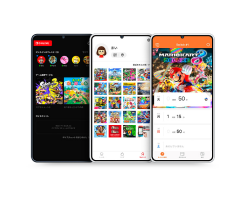ニンテンドー3DSダウンロードソフトおよびバーチャルコンソールのセーブデータをSDカードにバックアップすることができます。
セーブデータをバックアップしておくと、SDカードの空き容量が足りない場合などにソフトを消去しても、『ニンテンドーeショップ』からソフトを再ダウンロードすれば、バックアップからセーブデータを復元して続きからプレイすることができます。
セーブデータは最大30個までバックアップすることができ、「本体設定」の「データ管理」から復元や消去ができます。
- セーブデータのバックアップを行うには、本体の更新が必要です。
- バックアップからセーブデータを復元すると、ソフトのセーブデータは上書きされます。
- ソフトとそのバックアップデータが同じSDカードに保存されているときのみ復元できます。
- セーブデータが作成されていない場合(追加データしか作成しない場合を含む)はセーブデータのバックアップはできません。
バックアップに対応しているソフト
- ニンテンドー3DSダウンロードソフト (ニンテンドー3DSカードソフトのダウンロード版も含む)
- バーチャルコンソール (ゲームボーイアドバンスタイトルを除く)
バックアップに対応していないソフト
- ニンテンドー3DSカードソフトのパッケージ版
- ニンテンドーDSi/DSソフト (DSiウェアを含む)
バックアップの手順 -バックアップするには2種類の方法があります
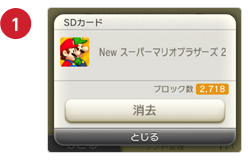
「本体設定」の「データ管理」から消去したいソフトを選択して、消去をタッチします。
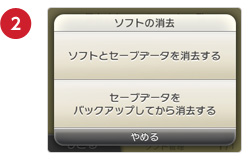
ソフトとセーブデータの両方を消去するか、セーブデータをバックアップしてソフトを消去するかを選択することができます。
セーブデータを残しておきたいときは「セーブデータをバックアップしてから消去する」を選択します。
|
ソフトを消去する時にバックアップしたセーブデータを復元するときは…… 消去したソフトをもう一度『ニンテンドーeショップ』からダウンロードするだけです。 セーブデータは自動的に復元されるので、すぐにゲームを続きからお楽しみいただけます。 |
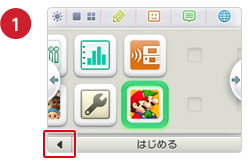
一部のソフトを除き(※)ソフトを消去する時以外にもHOMEメニューから任意のタイミングでセーブデータをバックアップすることができます。
バックアップしたいソフトのアイコンをタッチして、画面左下の ![]() ボタンをタッチします。
ボタンをタッチします。
 ボタンが表示されないソフトは、HOMEメニューからのバックアップに対応していません。各ソフトについてくわしくは、発売元のメーカーまでお問い合わせください。
ボタンが表示されないソフトは、HOMEメニューからのバックアップに対応していません。各ソフトについてくわしくは、発売元のメーカーまでお問い合わせください。
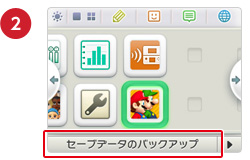
「セーブデータのバックアップ」をタッチします。
|
HOMEメニューからバックアップしたセーブデータを復元するときは…… 「本体設定」→「データ管理」→「ニンテンドー3DS データ管理」→「セーブデータのバックアップ管理」から「復元する」を選択します。 バックアップ済みのセーブデータ一覧が表示されるので、一覧の中から復元したいデータを選択し「OK」を選択します。 |